Opera浏览器主页设置在哪里?浏览器的主页都是默认的主页,我们想要更改主页应该如何设置,下面整理介绍下具体的方法步骤。我们在使用欧朋浏览器的时候,打开浏览器都是默认的主页,有些用户觉得这个主页不好用,想要设置成自己想要的主页,应该如何设置,小编下面整理了Opera浏览器主页设置方法,不会的话跟着我一起往下看看吧!

Opera浏览器主页设置方法
1、在Opera浏览器中,点击右上角的“快速设置”图标,如图所示。
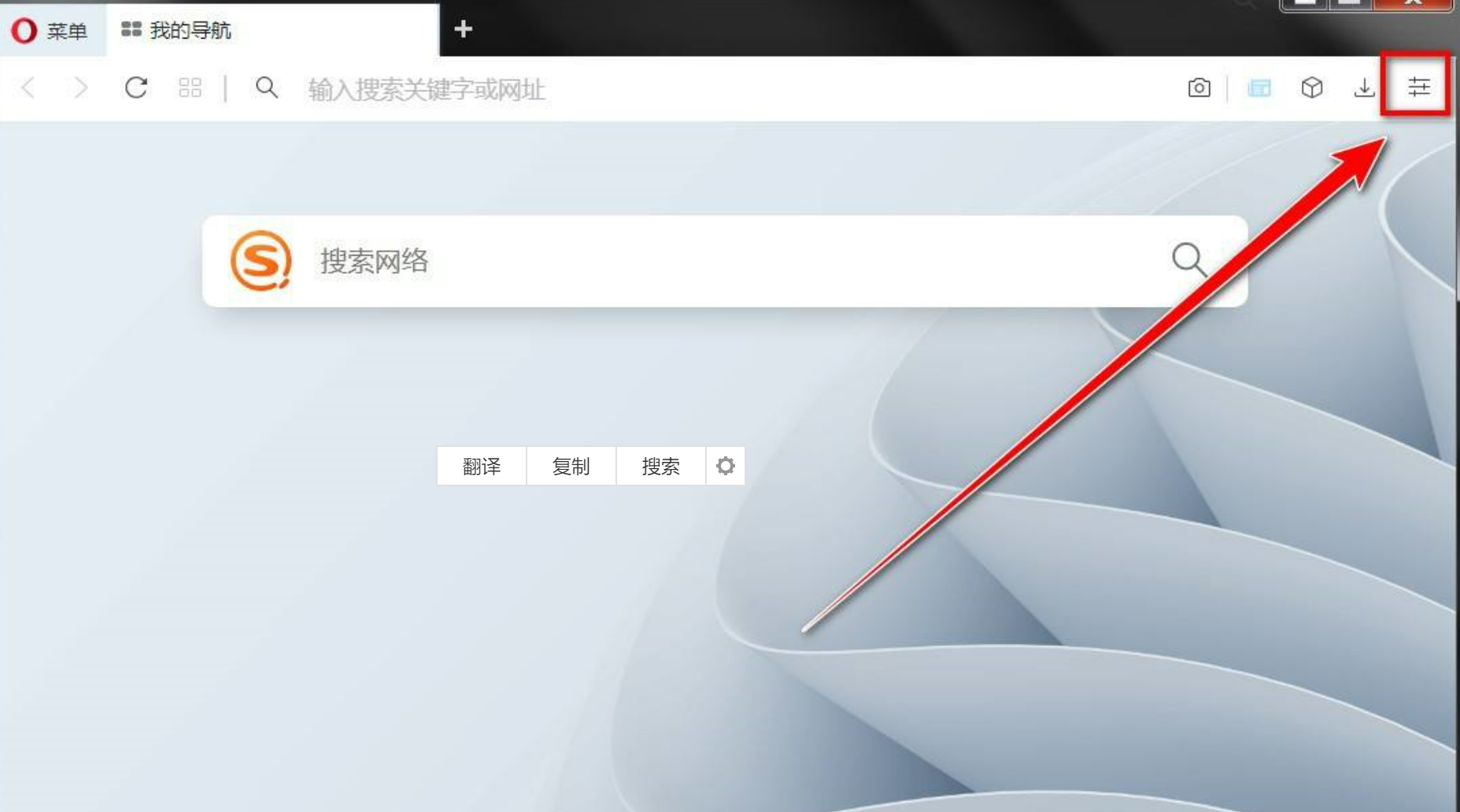
2、在下拉菜单中,将滚动条拉到底部,点击“转到完整的浏览器设置”,如图所示。
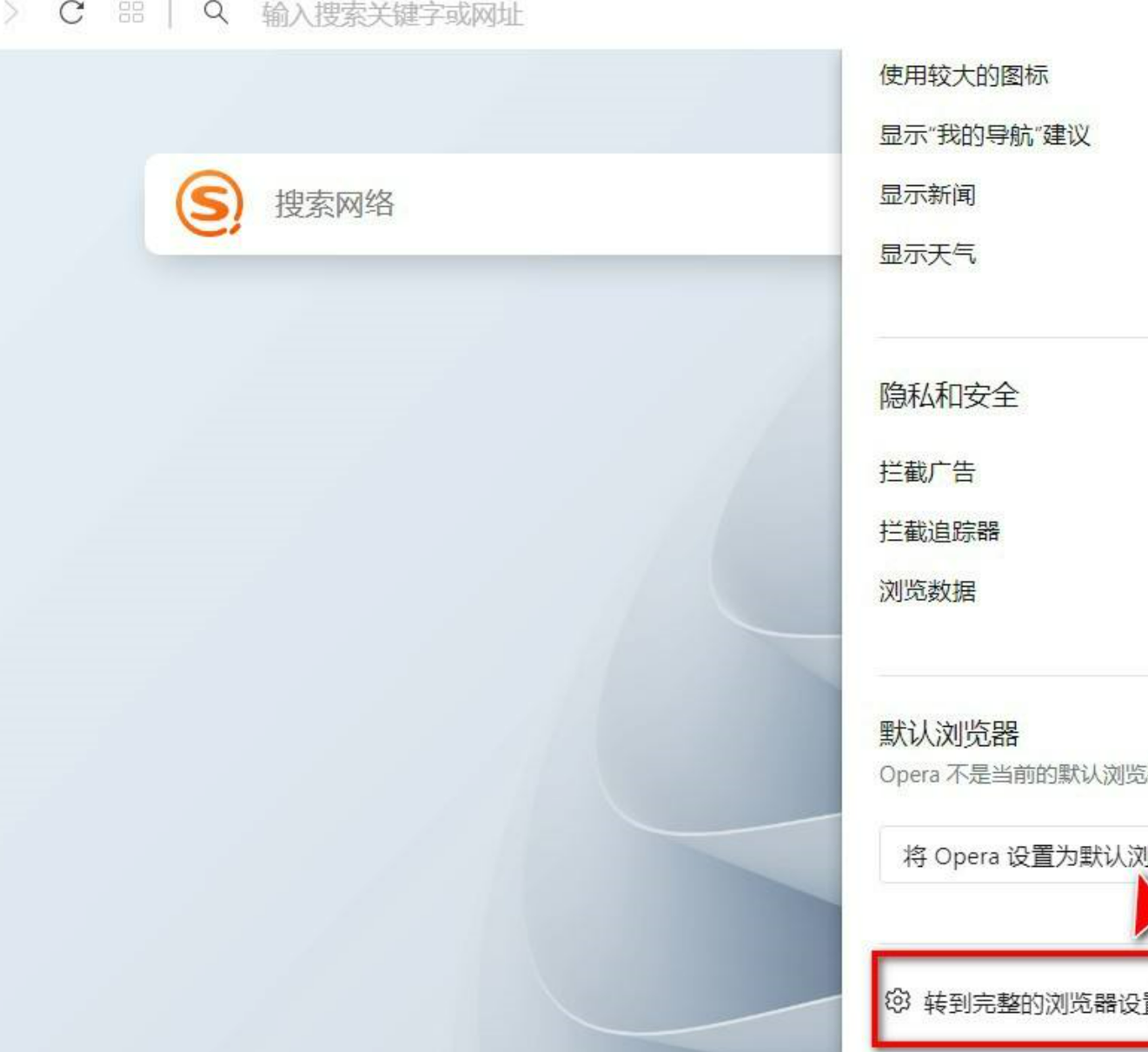
3、在设置页面中,将滚动条向下拉,直到找到“启动”选项,如图所示。

4、在“启动时”设置项下方,点击“打开一个特定页面或一组页面”前面的复选框,如图所示。
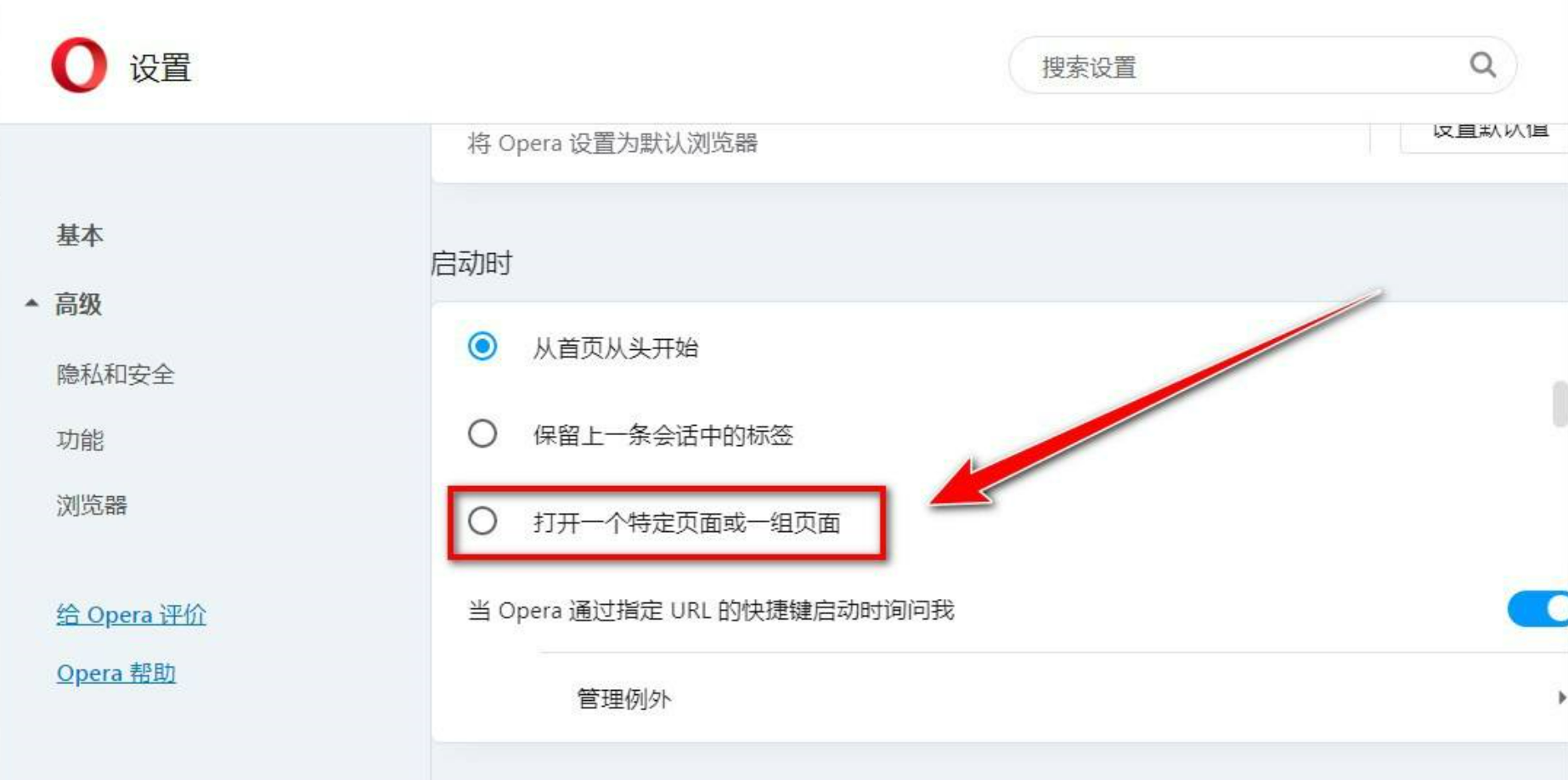
5、点击“添加一个新页面”,如图所示。
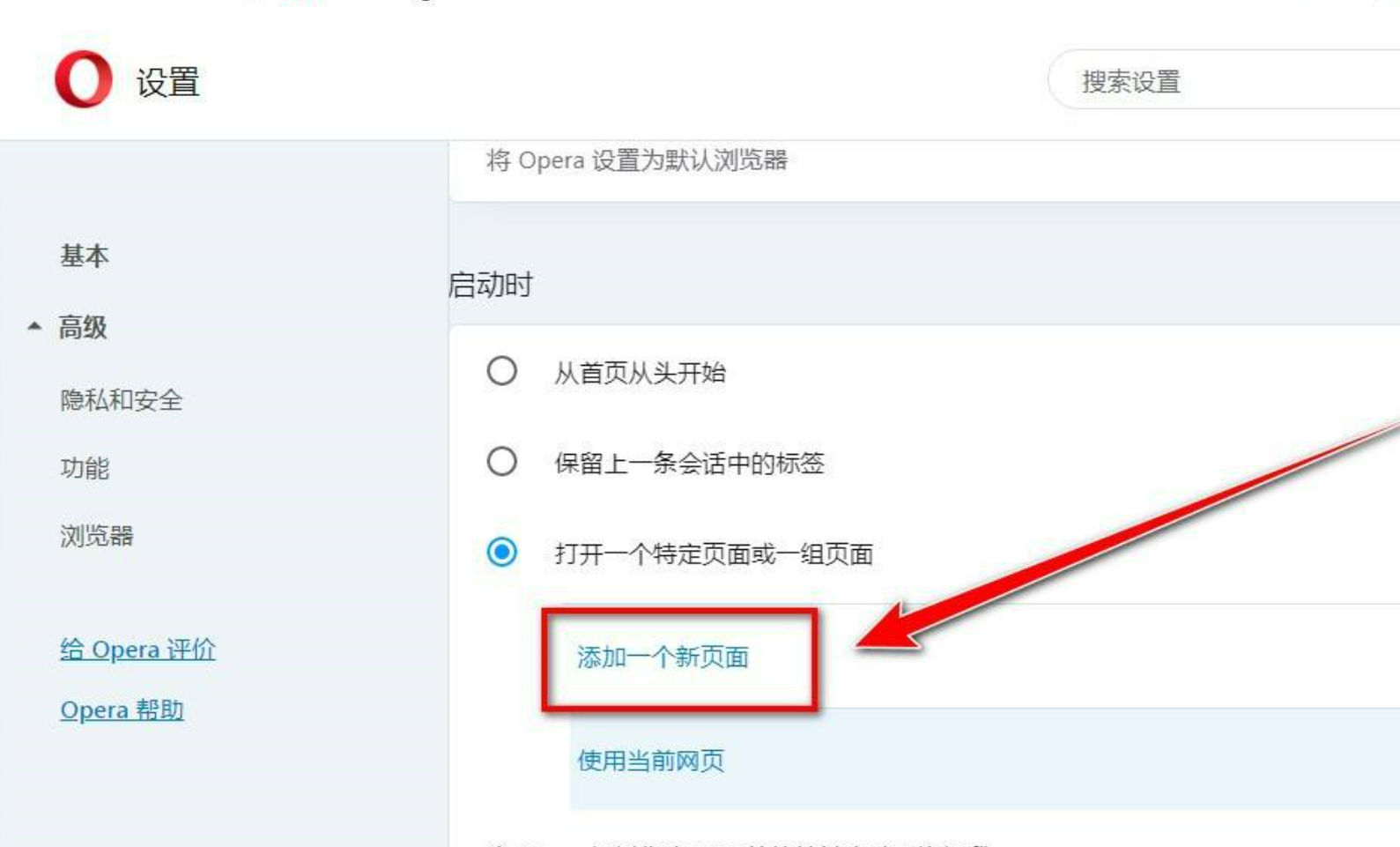
6、在“添加一个新页面”窗口中,输入主页地址,点击“添加”按钮,如图所示。
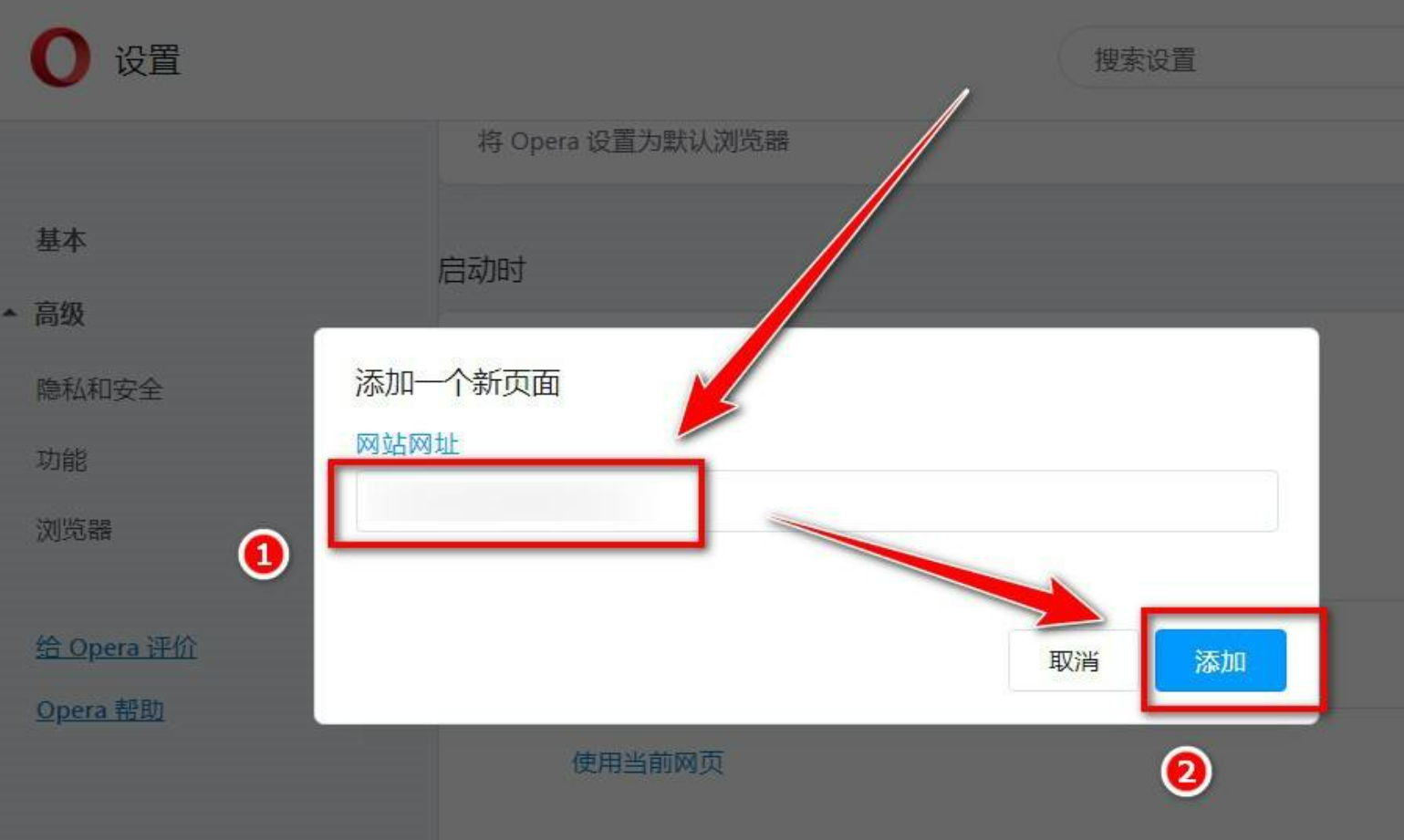
以上就是【Opera浏览器主页设置在哪里-Opera浏览器主页设置方法】全部内容了,更多精彩教程尽在浏览器之家!















